win7桌面没我的电脑 Win7桌面如何显示我的电脑图标
更新时间:2023-10-05 09:46:26作者:jiang
win7桌面没我的电脑,Win7操作系统是广大用户使用较为普遍的一款操作系统,然而有时我们会发现在桌面上找不到我的电脑图标,毫无疑问我的电脑图标对于我们来说非常重要,它方便我们快速访问计算机中的各类文件和文件夹。当Win7桌面上缺少我的电脑图标时,我们该如何处理呢?接下来我们将一同探讨Win7桌面显示我的电脑图标的方法。
步骤如下:
1.点击Win7系统的开始菜单,然后右键弹出菜单上的计算机。如下图所示。
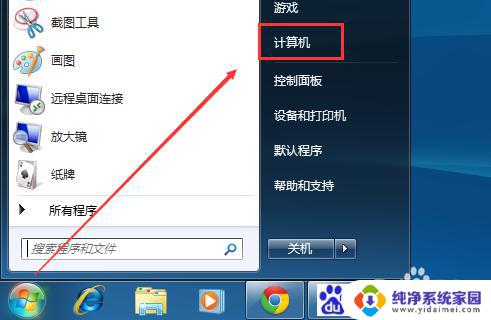
2.将弹出菜单上的显示在桌面上勾中就好了,如下图所示。
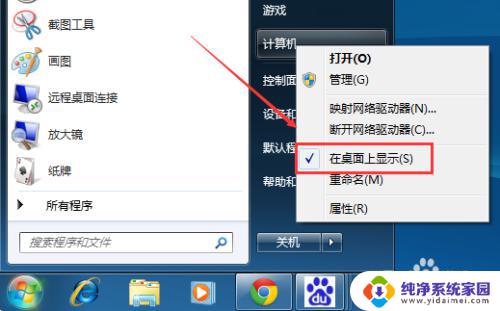
以上是Win7桌面中没有我的电脑的全部内容,若遇到类似问题,可参考本文所述步骤进行修复,希望本文对大家有所帮助。
win7桌面没我的电脑 Win7桌面如何显示我的电脑图标相关教程
- win7添加我的电脑到桌面 Win7桌面如何显示我的电脑图标
- win7此电脑在哪里 Win7桌面怎样显示我的电脑图标
- win7系统我的电脑图标怎么找出来 Win7桌面没有我的电脑图标怎么恢复
- win7家庭版我的电脑图标没了怎么办 桌面上的我的电脑图标不见了该怎么恢复
- 电脑不显示桌面图标了怎么办 如何恢复Win7桌面图标
- win7开机无法显示桌面 Win7系统开机后没有桌面图标怎么办
- win7桌面图标字体设置 Win7系统桌面图标字体显示大小设置
- win7 桌面图标不显示 Win7桌面图标不见了怎么恢复
- win7电脑桌面图标变小 win7桌面图标变小了怎么调整
- win7去掉电脑桌面图标箭头 win7桌面图标箭头去掉方法
- win7怎么查看蓝牙设备 电脑如何确认是否有蓝牙功能
- 电脑windows7蓝牙在哪里打开 win7电脑蓝牙功能怎么开启
- windows 激活 win7 Windows7专业版系统永久激活教程
- windows7怎么设置自动登出 win7系统自动登录设置方法
- win7连11打印机 win7系统连接打印机步骤
- win7 0x0000007c Windows无法连接打印机错误0x0000007c解决步骤